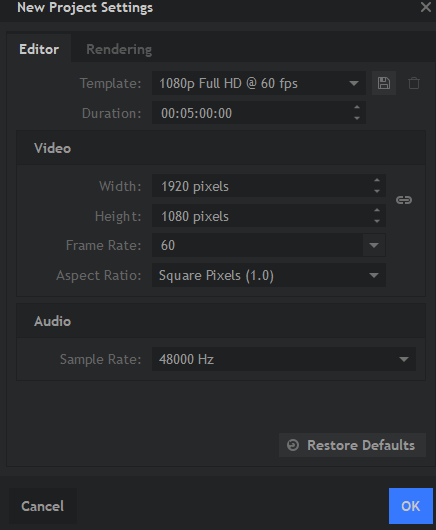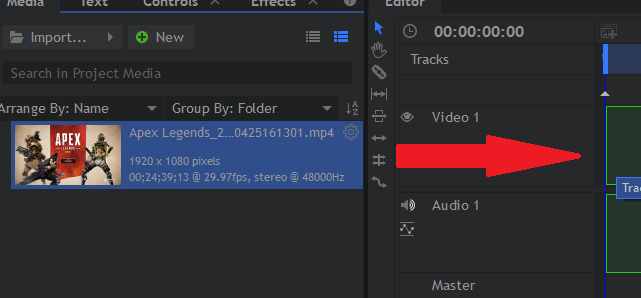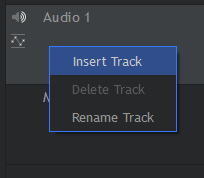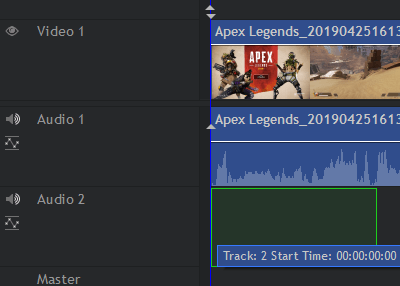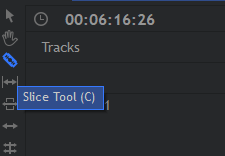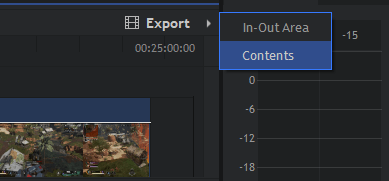Trong hướng dẫn này, chúng tôi sẽ giải thích cách bạn có thể đánh giá cao trò chơi PS4 chất lượng cao, tải nó lên PC với chất lượng cao nhất và sau đó chỉnh sửa miễn phí, sẵn sàng cho YouTube, Instagram hoặc bất kỳ nơi nào khác.
Để bắt đầu, chúng tôi sẽ xem xét phần mềm và phần cứng mà bạn sẽ cần để làm tất cả điều này để làm việc. Nếu bạn đã sử dụng PS4, khoản đầu tư rất nhỏ và phần mềm sẽ hoàn toàn miễn phí.

Khi chúng tôi đã giải thích những gì cần thiết, chúng tôi sẽ đưa bạn qua từng bước của quy trình.
Những gì bạn cần bắt đầu
Bạn sẽ cần những điều sau đây để hoàn thành hướng dẫn:
Bạn có thể tải xuống Hitfilm Express miễn phí. Tất cả những gì bạn phải làm là truy cập trang web của Hitfilm, chia sẻ nó trên Facebook hoặc Twitter, sau đó tạo một tài khoản mới và tải xuống phần mềm. Vì nó miễn phí, Hitfilm yêu cầu chia sẻ phương tiện truyền thông xã hội đơn giản trước khi cho phép bạn tải xuống.
Bạn chỉ có thể có một giấy phép, nhưng nếu bạn đăng nhập Hitfilm trên một máy tính khác, bạn có thể chuyển giấy phép của mình để thực sự không có giới hạn bất cứ điều gì Đối với bước tiếp theo, đã đến lúc ghi lại trò chơi của bạn trên PS4.
In_content_1 all: [300x250] / dfp: [640x360]->Cách ghi lại trò chơi HD trên PS4 của bạn
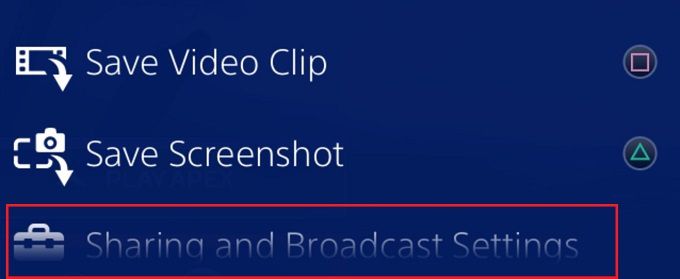
Rất đơn giản để ghi lại trò chơi trên PS4 của bạn. Đầu tiên, chạm vào nút 'Chia sẻ'một lần để mở menu chia sẻ, sau đó nhấn 'X'trên 'Cài đặt chia sẻ và phát sóng'Lựa chọn.
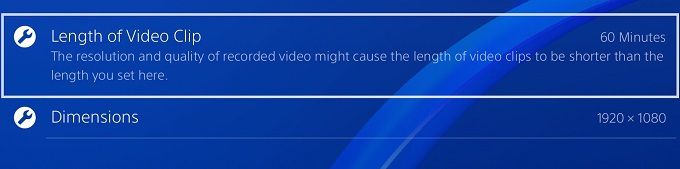
Tiếp theo, nhấn Xtrên tùy chọn 'Cài đặt video clip'. Đảm bảo ‘Độ dài của Video clip clip được đặt thành 60 phút và‘ Kích thước nữ được đặt thành 1920 × 1080. Sau đó, bạn có thể thoát ra và tải trò chơi bạn muốn chơi.
Khi bạn đang chơi, bạn có thể bắt đầu ghi âm bất cứ lúc nào bằng cách nhấn đúpnút chia sẻ.Khi bạn muốn hoàn tất ghi âm của mình, chỉ cần nhấn nhấn đúpnút chia sẻmột lần nữa.
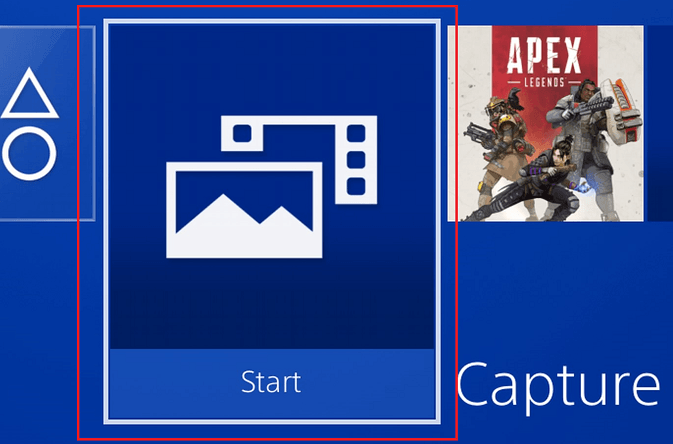
Khi bạn đã sẵn sàng để chuyển bản ghi của mình sang PC, hãy cắm thẻ USB của bạn vào một trong cổng USB phía trước của PS4. Sau đó, trở lại màn hình chínhvà chọn tùy chọn ‘Chụp thư viện.Các bản ghi sẽ được sắp xếp vào các thư mục khác nhau, do đó bạn có thể chọn thư mục cho trò chơi bạn đã chơi hoặc chỉ cần chọn ‘tất cả các ứng dụng.
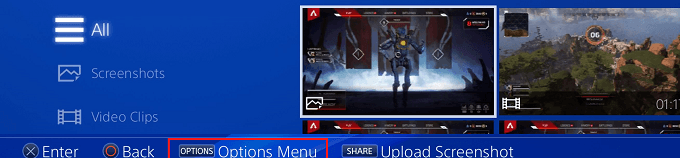
Khi bạn đã tìm thấy bản ghi âm bạn ' muốn lưu, nhấn nút 'Tùy chọn'khi bản ghi được tô sáng. Trên cửa sổ mới xuất hiện, cuộn lên và chọn 'Sao chép vào USB tùy chọn thiết bị lưu trữ '.Tệp video bạn đã tô sáng trước đây sẽ được đánh dấu.
Nếu bạn có các tệp video khác, chúng cũng có thể được chọn ngay bây giờ. Sau đó, điều hướng đến nút 'sao chép'ở dưới cùng bên phải và nhấn 'X'khi nó được tô sáng.
Cuối cùng, nhấn 'OK'và tệp hoặc tệp sẽ được sao chép vào thanh USB của bạn. Khi quá trình sao chép đã hoàn tất, bạn có thể ngắt kết nối thẻ USB và kết nối nó với PC.
Cách chỉnh sửa Bản ghi PS4 trên PC của bạn
Chúng tôi sẽ đưa bạn qua những điều cơ bản về lấy bản ghi PS4 của bạn, đặt nó vào Hitfilm, thêm lớp phủ, phần giới thiệu và âm nhạc, sau đó xuất nó. Trước tiên, bạn cần di chuyển bản ghi PS4 của mình từ USBstick sang PC.